- Автор Jason Gerald [email protected].
- Public 2024-01-19 22:13.
- Акыркы өзгөртүү 2025-01-23 12:25.
Бул wikiHow сизге бир нече популярдуу браузерлерде, мобилдик жана рабочий версияларында веб -браузер тарыхын тазалоону үйрөтөт. Камтылган браузерлер: Google Chrome, Firefox, Microsoft Edge, Internet Explorer жана Safari.
Кадам
Метод 1дин 8и: Google Chrome'дун Desktop Version
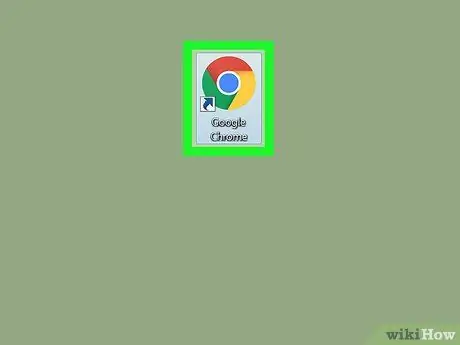
Кадам 1. Google Chrome ачыңыз
Программа кызыл, жашыл, сары жана көк шар сөлөкөтү менен белгиленген.
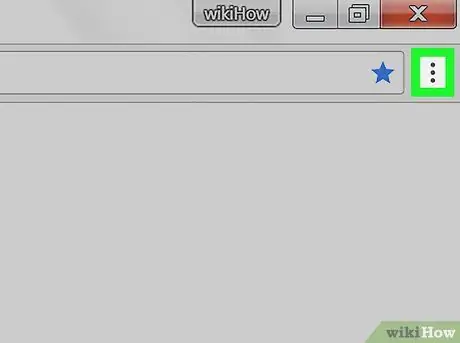
Кадам 2. Click
Бул барактын жогорку оң бурчунда. Андан кийин, ачылуучу меню көрсөтүлөт.
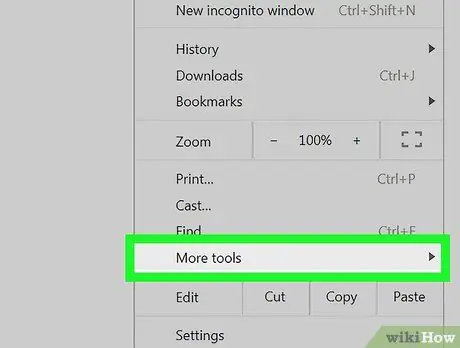
Кадам 3. Дагы куралдарды тандаңыз
Бул ачылуучу менюнун ылдый жагында. Андан кийин, калкыма меню көрсөтүлөт.
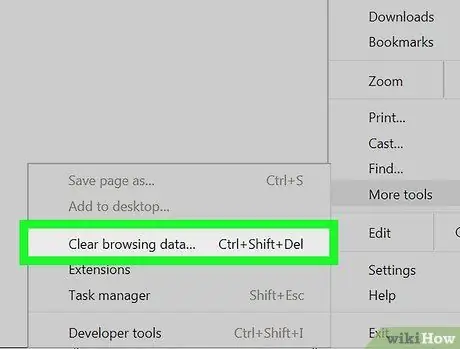
4 -кадам. Серептөө маалыматын тазалоо… дегенди басыңыз
Бул калкыма менюда " Дагы куралдар " Андан кийин "Серептөө маалыматын тазалоо" баракчасы ачылат.
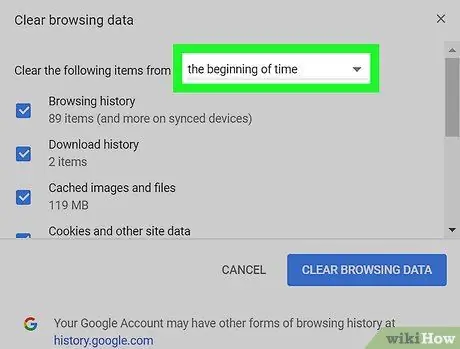
Кадам 5. Жок кылгыңыз келген серептөө таржымалынын убакыт аралыгын тандаңыз
"Төмөндөгү нерселерди тазалоо" текстинин оң жагындагы ачылуучу кутучаны чыкылдатып, андан кийин төмөнкү параметрлердин бирин белгилеңиз:
- “ өткөн саат (акыркы саат)
- “ өткөн күн (акыркы бир күн)
- “ өткөн аптада (акыркы жума)
- “ акыркы 4 жума (акыркы төрт жума)
- “ убакыттын башталышы "(Браузер биринчи колдонулгандан бери)
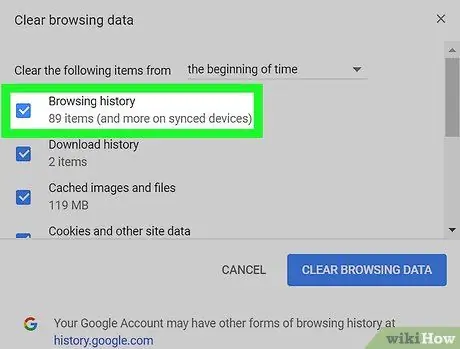
Кадам 6. "Серептөө таржымалы" тандоосу текшерилгенин текшериңиз
Болбосо, аны белгилөө үчүн кутучаны басыңыз. Бул параметр менен, вебди серептөө таржымалы жок кылынат.
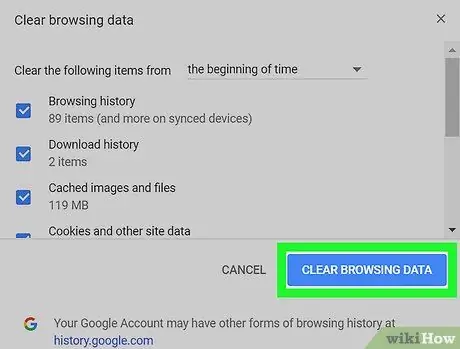
Кадам 7. ЧЫГУУ МААЛЫМАТЫН ТАЗАЛООНУ басыңыз
Ал терезенин төмөнкү оң бурчунда. Андан кийин, Google Chrome серептөө таржымалы рабочий компьютерден өчүрүлөт.
Метод 2нин 8и: Google Chrome мобилдик версиясы
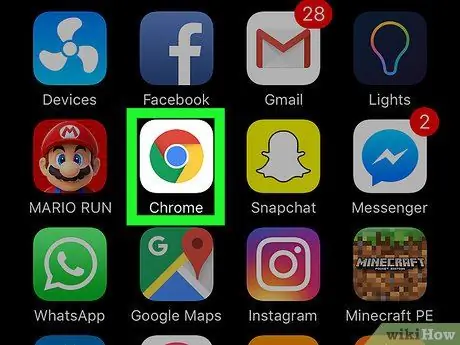
Кадам 1. Google Chrome ачыңыз
Кызыл, жашыл, сары жана көк топко окшош Google Chrome сөлөкөтүн таптаңыз.
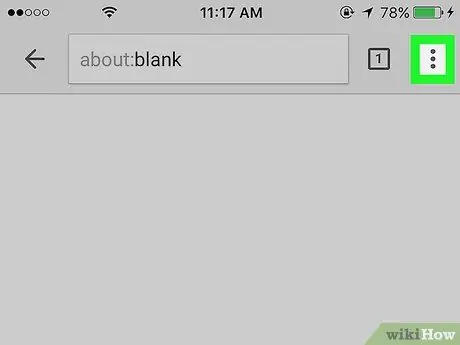
Кадам 2. Баскычты басыңыз
Бул экрандын жогорку оң бурчунда. Андан кийин, ачылуучу меню көрсөтүлөт.
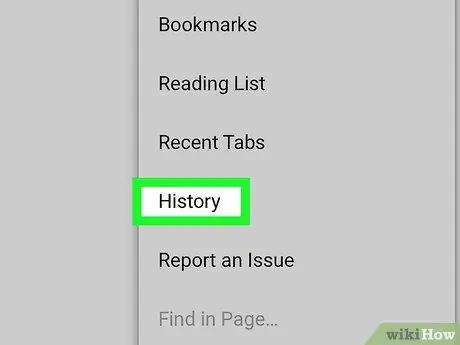
Кадам 3. Тарыхты басыңыз
Бул параметр ачылуучу менюда.
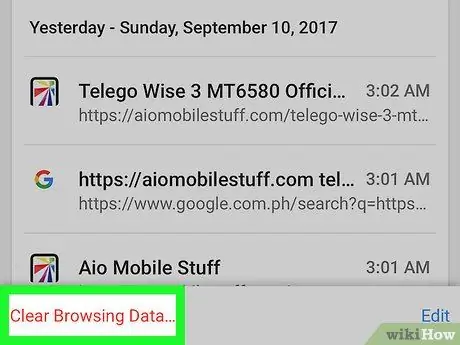
4 -кадам. Серептөө маалыматтарын тазалоо … тийиңиз
Бул экрандын төмөнкү сол бурчунда.
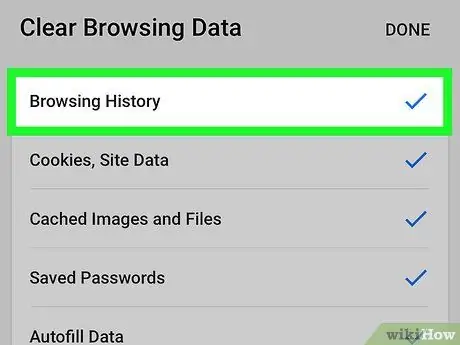
Кадам 5. Серептөө таржымалын белгилеңиз
Бул желек браузердеги серептөө таржымалы жок кылынышын камсыз кылуу үчүн жасалат.
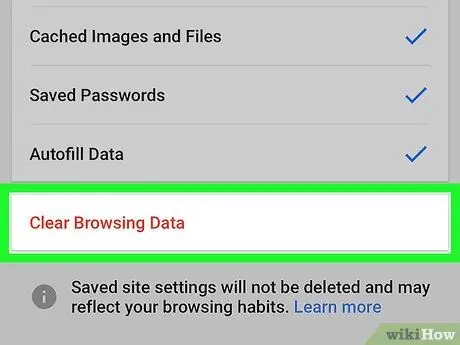
Кадам 6. Баракты тазалоо маалыматын тазалаңыз
Ал экрандын ылдый жагында.
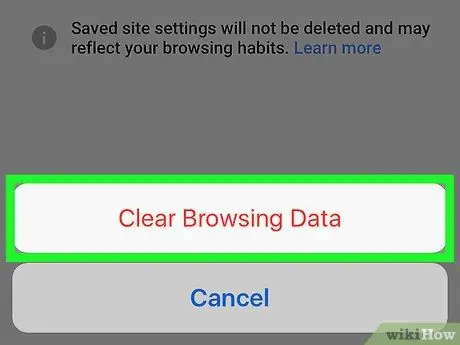
Кадам 7. Суралганда, Серептөө маалыматтарын тазалоо дегенди басыңыз
Chrome серептөө таржымалы мобилдик түзмөктөн жок кылынат.
8дин 3 -методу: Firefoxтун Desktop Version
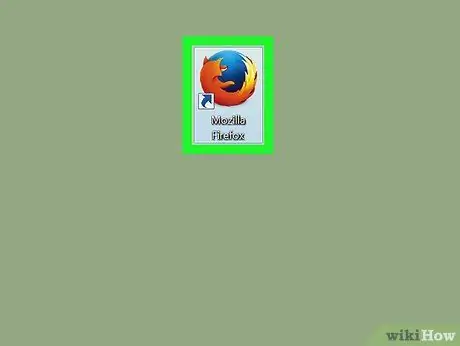
Кадам 1. Firefoxту ачыңыз
Программа апельсин түлкү менен курчалган көк глобус сөлөкөтү менен белгиленген.
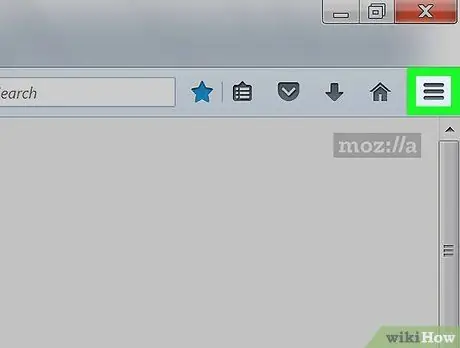
Кадам 2. Баскычты басыңыз
Ал терезенин жогорку оң бурчунда. Андан кийин, ачылуучу меню көрсөтүлөт.
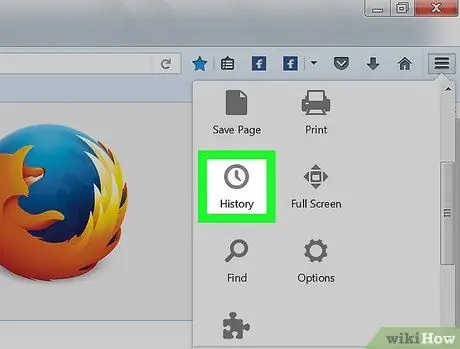
Кадам 3. Тарыхты басыңыз
Бул параметр ачылуучу менюдагы сааттын сүрөтчөсү менен көрсөтүлөт.
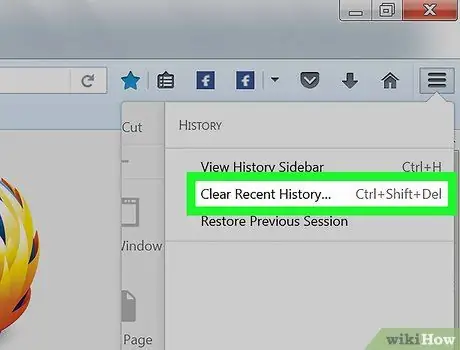
Кадам 4. Акыркы тарыхты тазалоону басыңыз…
Бул менюнун жогору жагында " Тарых " Андан кийин, жаңы терезе ачылат.
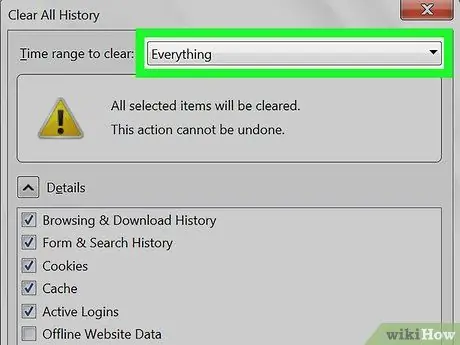
Кадам 5. Тарыхты жок кылуу убактысын тандаңыз
"Тазалоо үчүн убакыт аралыгы" текстинин жанындагы ачылуучу кутучаны чыкылдатыңыз, андан кийин төмөнкү параметрлердин бирин басыңыз:
- “ Акыркы саат (акыркы саат)
- “ Акыркы эки саат (акыркы эки саат)
- “ Акыркы төрт саат (акыркы төрт саат)
- “ Бүгүн "(бүгүн)
- “ Баары "(баары)
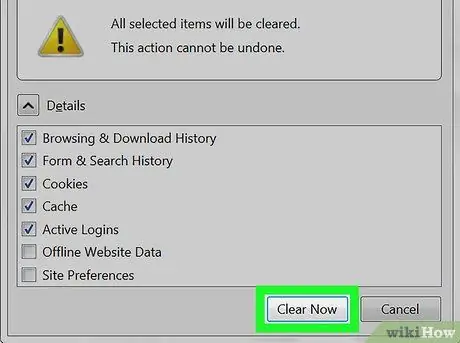
Кадам 6. Click Азыр тазалоо
Ал терезенин түбүндө. Чыкылдагандан кийин, компьютердеги Firefox серептөө таржымалы жок кылынат.
Метод 4 /8: Firefox мобилдик версиясы
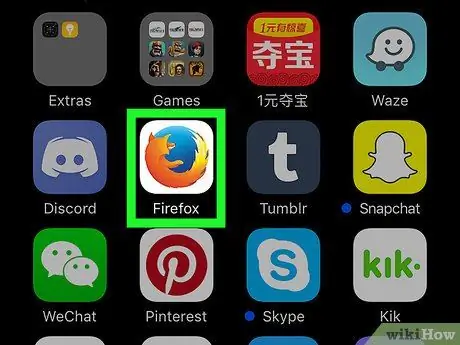
Кадам 1. Firefoxту ачыңыз
Апельсин түлкү менен курчалган көк глобуска окшош Firefox сөлөкөтүн таптаңыз.
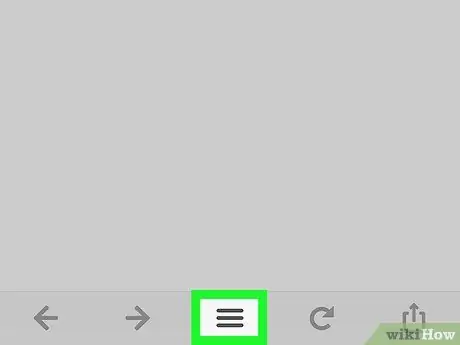
Кадам 2. Баскычты басыңыз (iPhone) же (Android).
Бул экрандын ылдый жагында (iPhone) же жогорку оң бурчунда (Android). Андан кийин меню көрсөтүлөт.
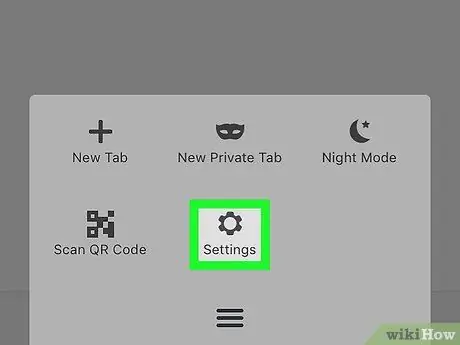
Кадам 3. Touch Орнотуулар
Бул менюнун ылдый жагында.
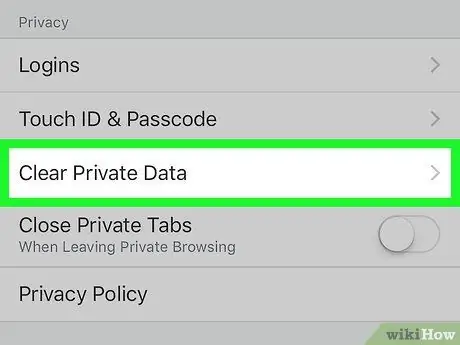
Кадам 4. ылдый жылдырып, Жеке маалыматтарды тазалоо боюнча таптап
Бул параметр барактын ылдый жагында.
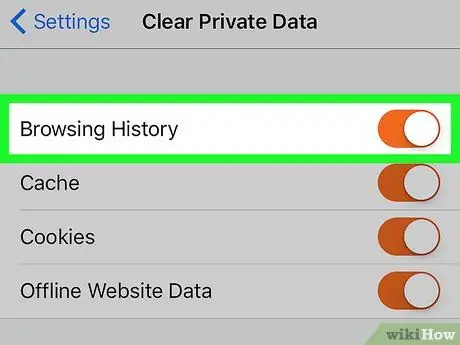
Кадам 5. "Серептөө таржымалы" которгучтун активдүү абалга которулганын текшериңиз ("On")
Болбосо, улантуудан мурун биринчи которгучка тийип коюңуз. Бул параметр браузердеги серептөө таржымалын жок кылууну камсыздай алат.
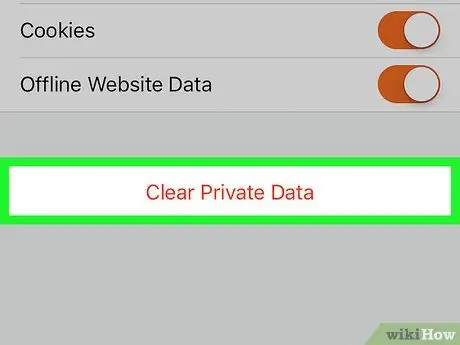
Кадам 6. Тазалоо купуя маалыматтарды
Ал экрандын ылдый жагында.
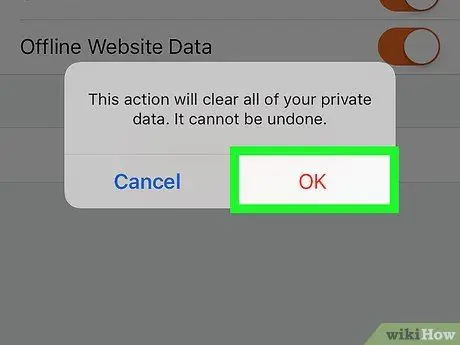
Кадам 7. Сунуш кылынганда, OK басыңыз
Андан кийин, Firefoxтогу серептөө таржымалы мобилдик түзмөктөн өчүрүлөт.
8дин 5 -методу: Microsoft Edge
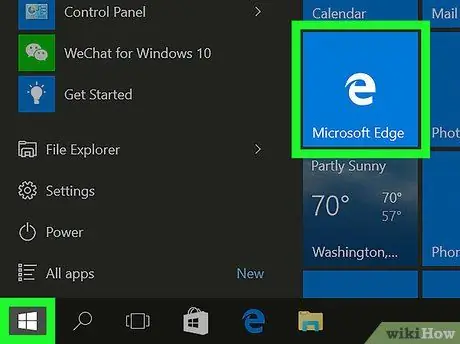
Кадам 1. Microsoft Edgeди ачыңыз
Бул программа кочкул көк тамга "e" белгиси менен белгиленген.
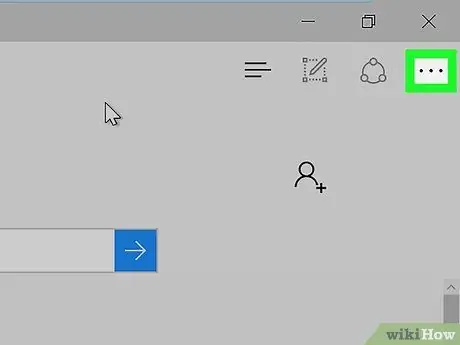
Кадам 2. Click
Бул барактын жогорку оң бурчунда. Андан кийин, ачылуучу меню ачылат.
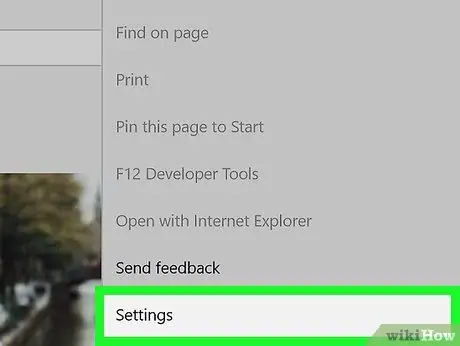
Кадам 3. Click Орнотуулар
Бул ачылуучу менюнун ылдый жагында.
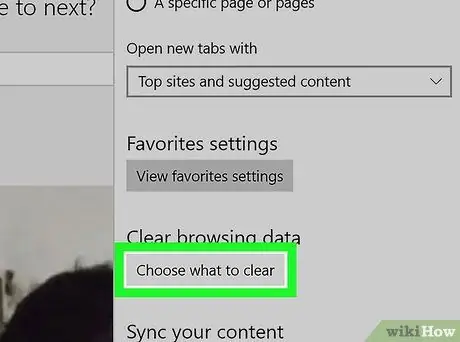
Кадам 4. Тазалоону тандаңыз
Бул параметр "Серептөө маалыматын тазалоо" бөлүмүнүн астында.
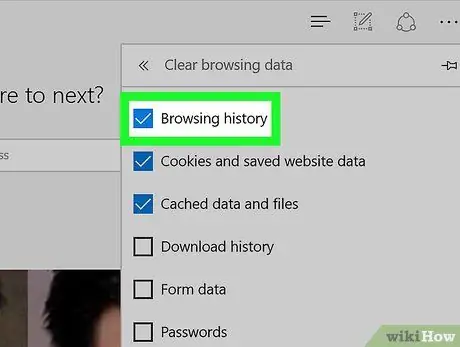
Кадам 5. Серептөө таржымалын текшериңиз
Бул параметр серептөө таржымалы браузерден жок кылынышын камсыздай алат.
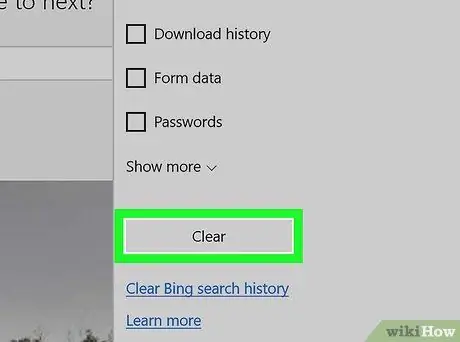
Кадам 6. Тазалоо баскычын басыңыз
Бул баскыч "Тарых" бөлүмүнүн астында. Андан кийин Edgeдеги серептөө таржымалы жок кылынат.
8дин 6 -ыкмасы: Internet Explorer
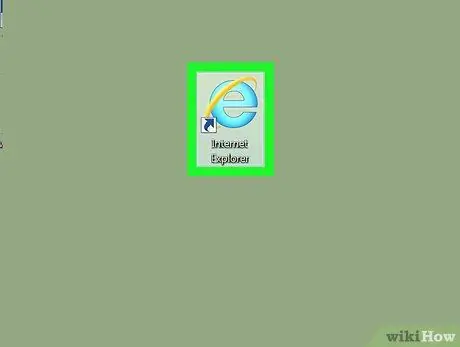
Кадам 1. Internet Explorerди ачыңыз
Программанын сүрөтчөсү сары лента менен курчалган ачык көк "e" окшойт.
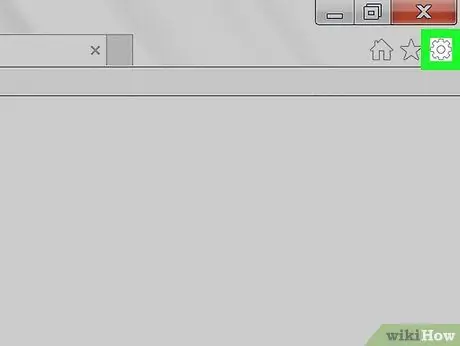
Кадам 2. "Орнотууларды" чыкылдатыңыз
Бул параметр беттин жогорку оң бурчундагы боз тиштүү сөлөкөт менен көрсөтүлөт. Андан кийин, ачылуучу меню көрсөтүлөт.
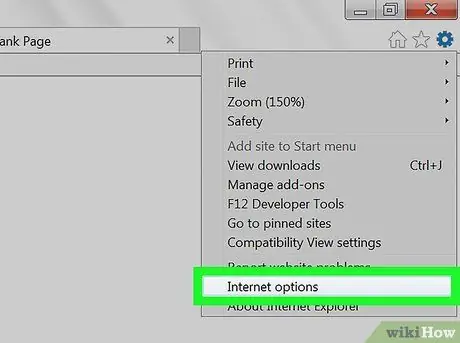
Кадам 3. Интернет параметрлерин чыкылдатыңыз
Бул ачылуучу менюнун ылдый жагында. Андан кийин, "Интернет параметрлери" терезеси ачылат.
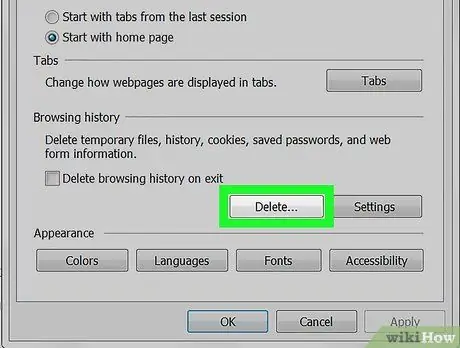
Кадам 4. Click Delete…
Бул терезенин ылдый жагындагы "Серептөө тарыхы" бөлүмүнүн астында.
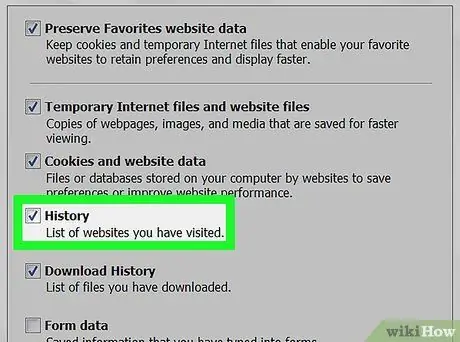
Кадам 5. "Тарых" опциясы текшерилгенин текшериңиз
"Тарых" опциясында белгилөө белгиси жок болсо, параметрдин сол жагындагы кутучаны басыңыз.
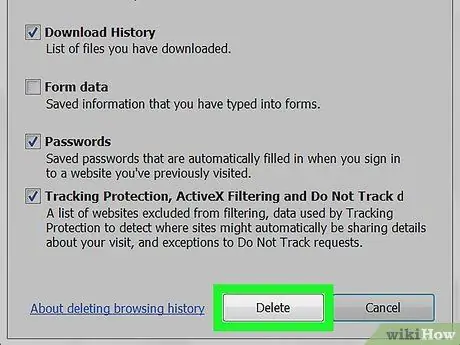
Кадам 6. Click Delete
Ал терезенин түбүндө.
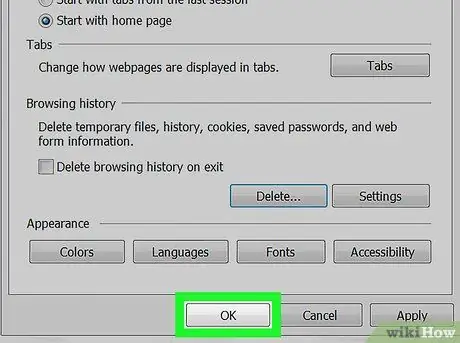
Кадам 7. Колдонуу дегенди басыңыз, анан чыкылдатыңыз Макул.
Андан кийин, өзгөртүүлөр ырасталат. Эми, Internet Explorer серептөө таржымалы компьютерден өчүрүлөт.
Метод 7нин 8и: Safariнин Desktop Version
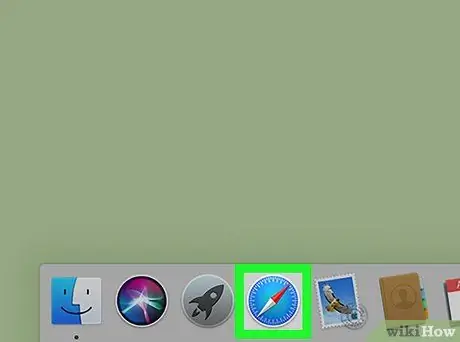
Кадам 1. Ачык Safari
Бул программа Macтын "Докунда" көк компастын сөлөкөтү менен белгиленген.
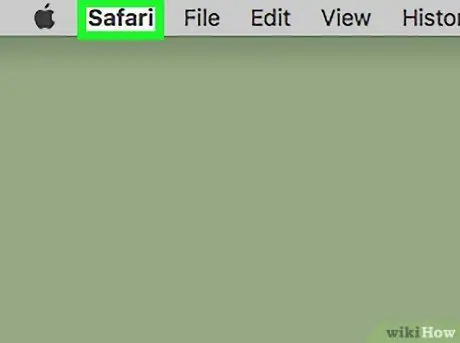
Кадам 2. Click Safari
Бул экрандын жогорку сол бурчунда. Андан кийин, ачылуучу меню көрсөтүлөт.
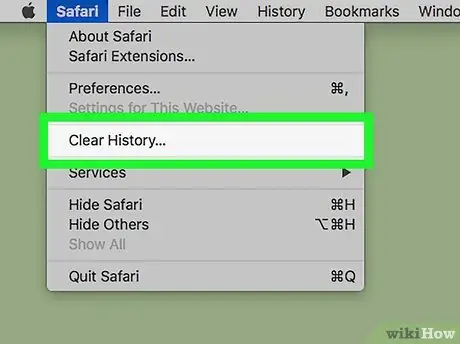
Кадам 3. Тарыхты тазалоону басыңыз…
Бул ачылуучу менюнун үстүндө Safari ”.
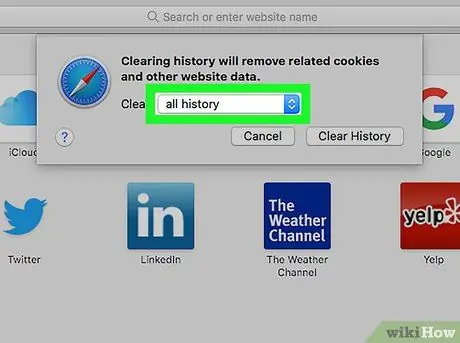
Кадам 4. Тарыхты жок кылуу убактысын көрсөтүңүз
"Тазалоо" текстинин оң жагындагы кутучаны чыкылдатыңыз, андан кийин төмөнкү параметрлердин бирин басыңыз:
- “ акыркы саат (акыркы саат)
- “ бүгүн "(бүгүн)
- “ бүгүн жана кечээ (бүгүн жана кечээ)
- “ бардык тарых "(Бардык серептөө таржымалы)
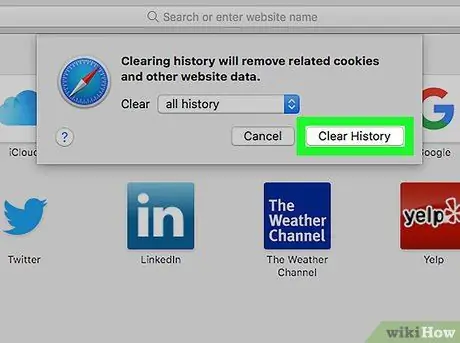
Step 5. Click Тарыхты тазалоо
Ал терезенин түбүндө. Андан кийин, Safari серептөө таржымалы компьютерден жок кылынат.
Метод 8дин 8и: Safari Mobile Version
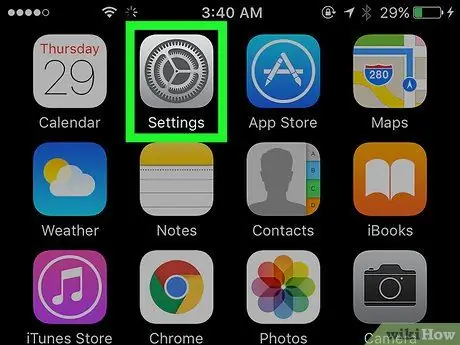
Кадам 1. iPhone жөндөөлөрүнүн менюну ачыңыз ("Орнотуулар")
Бул меню боз тиш белгиси менен көрсөтүлөт жана көбүнчө башкы экранда көрсөтүлөт.
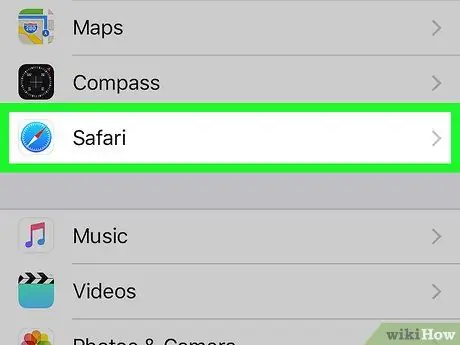
Кадам 2. Экранды серпип, Safariге тийиңиз
Бул параметр орнотуулар барагында параметрлер сегментинин ылдыйкы үчтөн биринде.
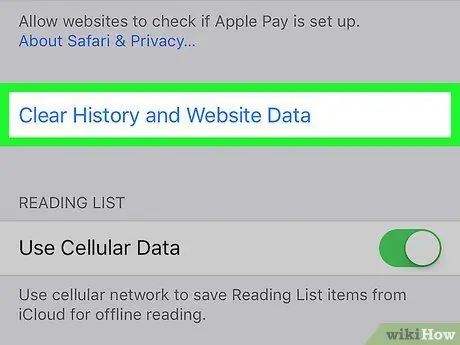
Кадам 3. Ылдый түшүп, Тарыхты жана Веб -сайттын маалыматтарын тазалаңыз
Бул Safari барагынын ылдый жагында.
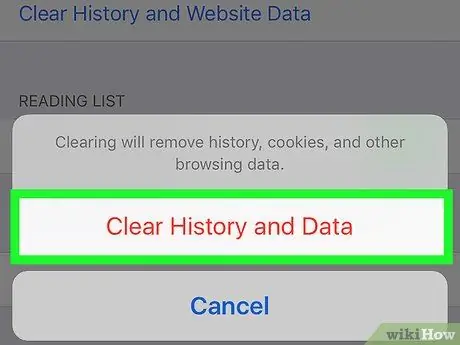
Кадам 4. Тарыхты жана маалыматтарды тазалоону суранганда тийиңиз
Андан кийин, Safari серептөө таржымалы мобилдик түзмөктөн жок кылынат.






